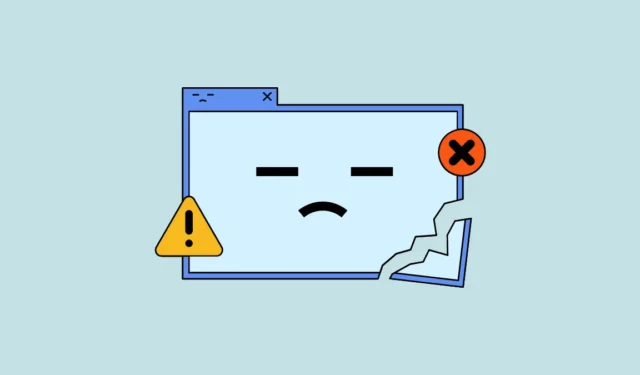
Løsning 1: Installer en språkpakke og juster registret
- Bruk
Win + Isnarveien for å åpne Innstillinger-siden. - Klikk på «Tid og språk»-alternativet til venstre.

- Klikk deretter på «Språk og region».

- Klikk deretter på «Legg til et språk»-knappen.

- Du vil se en liste over tilgjengelige språk. Klikk på den du vil installere og klikk deretter på «Neste»-knappen.

- Klikk på avmerkingsboksene for språkfunksjonene før du klikker på «Installer»-knappen. Vent til språket er installert.

- Når du har installert et språk, kan du bytte til det med Registerredigering. For å gjøre det, gå først til Microsofts nettsted for Windows Protocols.
- På nettstedet bruker du
Ctrl + Fsnarveien og skriver inn navnet på språket du installerte for å søke etter det. Dette vil vise deg språk-ID-en.

- Åpne nå Start-menyen, skriv inn
regeditog klikk på «Kjør som administrator» for å åpne Registerredigering.

- Kopier de fire siste sifrene i språk-ID-en fra nettstedet og naviger til følgende plassering i Registerredigering:
HKEY_LOCAL_MACHINE > SYSTEM > CurrentControlSet > Control > Nls > Language

- Dobbeltklikk på «Standard»-strengen til høyre og lim inn sifrene du kopierte fra nettstedet i «Verdidata»-delen før du klikker på OK.

- Dobbeltklikk nå på «InstallLanguage»-strengen og lim inn sifrene der også. Klikk på OK og lukk Registerredigering før du starter datamaskinen på nytt.
Løsning 2: Oppgrader til Windows Pro
Metoden forklart ovenfor innebærer å omgå begrensningene for en enkeltspråklig Windows-installasjon. Dette betyr at Microsoft kan blokkere det med fremtidige oppdateringer til operativsystemet. Så en bedre løsning er å oppgradere installasjonen til Windows Pro eller Windows Multilanguage. Du trenger en Windows Pro-nøkkel for å oppgradere.
- Åpne Innstillinger-siden og klikk på «System».

- Rull ned til bunnen av siden og klikk på «Om».

- På neste side klikker du på «Produktnøkkel og aktivering».

- På aktiveringssiden klikker du på «Endre»-knappen til høyre for alternativet «Endre produktnøkkel».

- Skriv inn produktnøkkelen for Windows 11 Pro eller Windows 11 Multilanguage og klikk på «Neste»-knappen. Følg deretter instruksjonene for å oppgradere din kopi av Windows.

Ting å vite
- Lag en sikkerhetskopi av registeret før du gjør noen endringer i Registerredigering i tilfelle noe skulle gå galt.
- Hvis du tilbakestiller PC-en eller bruker systemgjenoppretting etter å ha endret skjermspråket, vil visningsspråket tilbakestilles til standardspråket.
- Når du har oppgradert til Windows Pro, kan du bytte mellom forskjellige språk når som helst uten å måtte justere Windows-registret.


Legg att eit svar